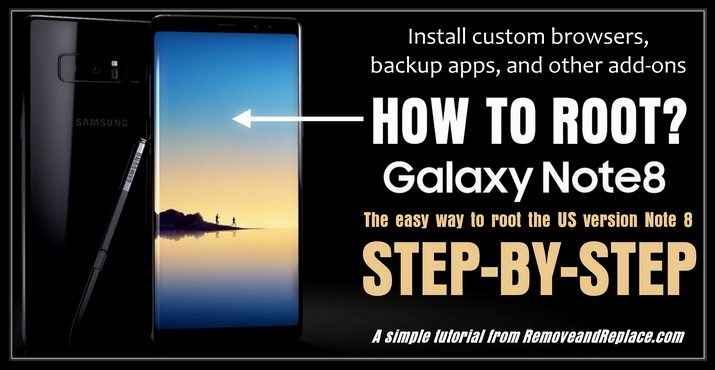
Il modo migliore per sradicare il Samsung Note 8. Come molti dispositivi Samsung, il Galaxy Note 8 non è esattamente un telefono facile da utilizzare. Le ultime offerte di Samsung richiedono alcune conoscenze tecniche di base, pazienza e una manciata di software aggiuntivo per ottenere l'accesso root. Detto questo, l'investimento nel tempo vale il guadagno, consentendo all'utente di installare browser personalizzati, app di backup e qualsiasi altro numero i migliori componenti aggiuntivi di root. Di seguito, ti guideremo attraverso uno dei modi più sicuri e semplici per eseguire il root di Samsung Note 8. I seguenti metodi funzioneranno solo con la versione americana Nota 8. È stato dimostrato che funziona con i carrier cellulari AT & T, Verizon, T-Mobile e Sprint. Vedi sotto per HOW TO root note 8.
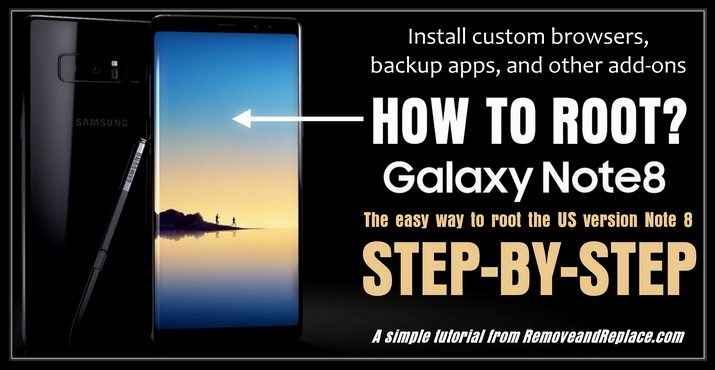 Come eseguire il root di Samsung Galaxy Note 8 - Procedura dettagliata
Come eseguire il root di Samsung Galaxy Note 8 - Procedura dettagliata
1. Preparazione prima del radicamento
Prima di iniziare, dovrai conoscere alcune cose. Uno, questa guida è per la versione americana della Nota 8, se hai un modello straniero, questo non funzionerà per il tuo dispositivo. Due, il rooting della nota 8 cancellerà tutti i file dal dispositivo, quindi assicurati di eseguire il backup di qualsiasi cosa importante in anticipo. Finalmente, il rooting del dispositivo invalida la garanzia, inoltre, poiché stiamo effettuando il flashing del dispositivo, c'è sempre una piccola possibilità di errore e può significare potenzialmente "bricking" il tuo tablet. Assicurati di essere a conoscenza dei rischi in anticipo.
2. Verificare che il PC o il computer disponga di driver aggiornati
Questi possono essere scaricati dal Pagina di supporto del produttore Samsung Note 8 Qui.
3. Sono necessari pacchetti software per l'aggiornamento della nota 8
- Sistema SAMFAIL
- SAMFAIL Firmware
- Odin
Puoi scaricarli tutti e tre qui. Salva sul tuo PC ed estrai l'archivio.
4. Avvia Odin
Nella cartella appena estratta sul computer, esegui Odin facendo doppio clic sul file odin.exe. Odin è uno strumento di flashing ROM per dispositivi Samsung, e sarà usato per la maggior parte del tutorial. Prenditi un momento per familiarizzare con le schede e il layout delle opzioni prima di procedere.
5. Prepara la tua nota 8
Spegnere il dispositivo e posizionarlo in modalità "download" premendo contemporaneamente il pulsante di riduzione del volume, il pulsante di accensione e il pulsante Bixby. Attendi che il display confermi che sei in modalità download, quindi collega il dispositivo alla porta USB del PC.
6. Installa Odin
In Odin, premi il pulsante AP, quindi vai al file system.tar nella cartella SamFail System. Quindi, fare clic sulla scheda "PIT" sul lato sinistro della schermata di Odin; fai clic su "PIT" e vai al file .pit dalla cartella SamFail.
7. Seleziona le impostazioni opzionali
Fai clic sulla scheda "Opzioni". Per ottenere risultati ottimali, assicurati che queste impostazioni SOLO siano selezionate:
- Riavvio automatico
- F. Tempo di azzeramento
- NAND Cancella tutto
- Ripartizione
8. Flash it!
Premi il pulsante "Start" e Odin si prenderà cura di tutto il resto. NON scollegare il dispositivo o effettuare altre operazioni durante il processo di flashing. Nota che una volta che il lampeggio è finito, spesso dirà "FAIL", non ti preoccupare, questo è normale, e il tuo flash ha funzionato come previsto.
9. Riavvia, Risciacqua, Ripeti
Ancora una volta, riponi il telefono in modalità download tenendo premuti gli stessi tre pulsanti di prima. Una volta che il tuo dispositivo ha confermato che è di nuovo in modalità download, fai clic sul pulsante "Ripristina" in Odin. Al termine del ripristino, fai clic su "BL" in Odin; navigare verso il file BL all'interno della cartella da prima. Quindi, fai clic su "AP" e seleziona il file AP allo stesso modo. Ripeti l'operazione facendo clic su "CP" e navigando nel file CP e ancora una volta con il pulsante "CSC" e navigando nel file CSC.
10. Seleziona le impostazioni opzionali (di nuovo)
Questa volta, dovrai assicurarti che nessuna delle impostazioni sotto la scheda "Opzioni" sia selezionata eccetto per queste due:
- Riavvio automatico
- F. Tempo di azzeramento
11. Riavvia in modalità di ripristino
Con le opzioni selezionate come indicato sopra, ora fai di nuovo clic su "Start" per riavviare il dispositivo in modalità di ripristino. È possibile che si verifichi un errore qui (Argomento non valido), è così, ciò significa che hai commesso un errore ad un certo punto del processo. Ricominciare dal punto 1 se questo si verifica. Altrimenti, hai quasi finito!
In modalità di ripristino, utilizzare i pulsanti del volume sul dispositivo per navigare nel menu. Navigare verso "Riavvia il sistema" e premi il pulsante di accensione del tuo dispositivo per selezionarlo.
12. Impostazione del dispositivo
Ora, il tuo dispositivo ti chiederà attraverso il normale processo di configurazione del dispositivo, configurerà il tuo dispositivo come faresti normalmente fino a quando non raggiungerai la schermata principale.
13. Root con SuperSU
Ora che sei riavviato e nella schermata iniziale, controlla il tuo cassetto delle applicazioni, guarda la nuova app SuperSU? Aprilo e SuperSU chiederà di aggiornare i file binari del tuo dispositivo. Seleziona l'impostazione "Normale" e segui il resto delle istruzioni dell'app.
14. Termina il rooting
Quando SuperSu ha fatto la sua magia, ti verrà chiesto di riavviare ancora una volta, consentire al tuo dispositivo di riavviarsi, e quindi sederti mentre si verifica il processo di root finale. Probabilmente la tua Nota 8 si riavvierà più volte durante questo processo. Una volta terminato, il tuo Note 8 è appena radicato e pronto per l'azione.
 Custodie Samsung Note 8
Custodie Samsung Note 8
Ora non era così male, vero? Se desideri saperne di più su cosa puoi fare con l'accesso root su Note 8 o su come eseguire il root di un numero qualsiasi di altri dispositivi, lascia un commento qui sotto e saremo lieti di aiutarti.

